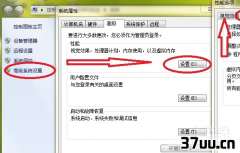笔记本关机不管用,便携电脑自动关机-
如果你现在在电脑市场上购买电脑,你会发现电脑系统升级到win10状态,但是有些朋友用不惯win10就会让工作人员降级到win7,win7系统会在不使用电脑的情况下让电脑屏幕自动变黑,其实就时自动关闭了电脑显示屏,让电脑处在待机的状态下,因为电脑在待机状态是非常的省电的,同时我们也可以通过设置来让自己的电脑延迟进入代价状态或者不进入休眠模式,下面小编就为大家介绍电脑如何设置才能不待机以及电脑自动关机的设置方法。

win7系统如何设置不待机:第一步:点击计算机最左下角的开始菜单,这个大家都是知道的。
第二步:点击右侧的控制面板,打开”控制面板“界面,控制面板是windows系统各个设置的界面,基本上windows所有的设置都是在这里面设置的。
第三步:如下图所示,点击下方的“硬件和声音”选项,打开硬件和声音的设置面板。
基本上关于硬件和声音的所有设置都在这个面板上面。
第四步:点击如下图示的“电源选项”下面的“更改计算机睡眠时间”这个选项。
我们要设置的就在打开的这个页面上。
第五步:下面有一条就是“关闭显示器”,右边可以选择时间,如果选择永不的话就不会关闭显示器,当然,你也可以选择几个小时或者是多少分钟的。

win7怎么设置自动关机:点击“开始”菜单,选择“所有程序”,选择“附件”,再选择“系统工具”,最后选择“任务计划程序”或者直接在开始菜单底部的“搜索程序和文件”文本框中输入“计划任务”并按回车,也可打开任务计划程序在打开的任务计划程序”窗口中,单击右侧的“创建基本任务...”命令,打开“创建基本任务向导”窗口在“创建基本任务”步骤中,在“名称”文本框中,输入该任务计划的名称,如“关机shutdown”,再单击“下一步”按钮在“任务触发器”步骤中,选择合适的时间和频率,我们选择“每天”,这样在后面的步骤中才能选择固定的装机时间点,再单击“下一步”按钮然后,设置你要自动关机的时间点,单击“下一步”按钮在接下来的“操作”步骤中,选择“启动程序”单选项,,单击“下一步”按钮在“程序或脚本”框中,输入“shutdown”这个命令,不要输入错误。
然后可在“添加参数”中输入你需要的参数,如我们输入“-s?t60”(注意顺序)则表示提示1分钟倒计时关机,再单击“下一步”按钮在最后的窗口中,显示这个计划任务的配置内容,无误后单击“完成”按钮

Shutdown参数:-s:表示关机;-r:表示重启;-t:表示时间,以秒为单位;-a:表示取消shutdown计划,即表示取消关机或重启命令,但须眉在-t弹出的时间内;例:shutdown?r?t120表示在120秒后重启计算机

好了,以上就是小编为大家介绍了win7系统设置不待机以及自动关机的方法,看完步骤之后大家可以自己对照上面的方法在电脑上进行尝试。
小编要提醒大家的就是在操作过程中要按照上面教程上说的一步步进行,不可以及求成跳着阅读,不过电脑自动进入待机状态是对电脑的一个保护工作,让电脑工作后及时的休息,不过在操作电脑的时候电脑是不会进入待机状态的。
版权保护: 本文由 滑希蓉 原创,转载请保留链接: https://www.37uu.cn/detail/2268.html